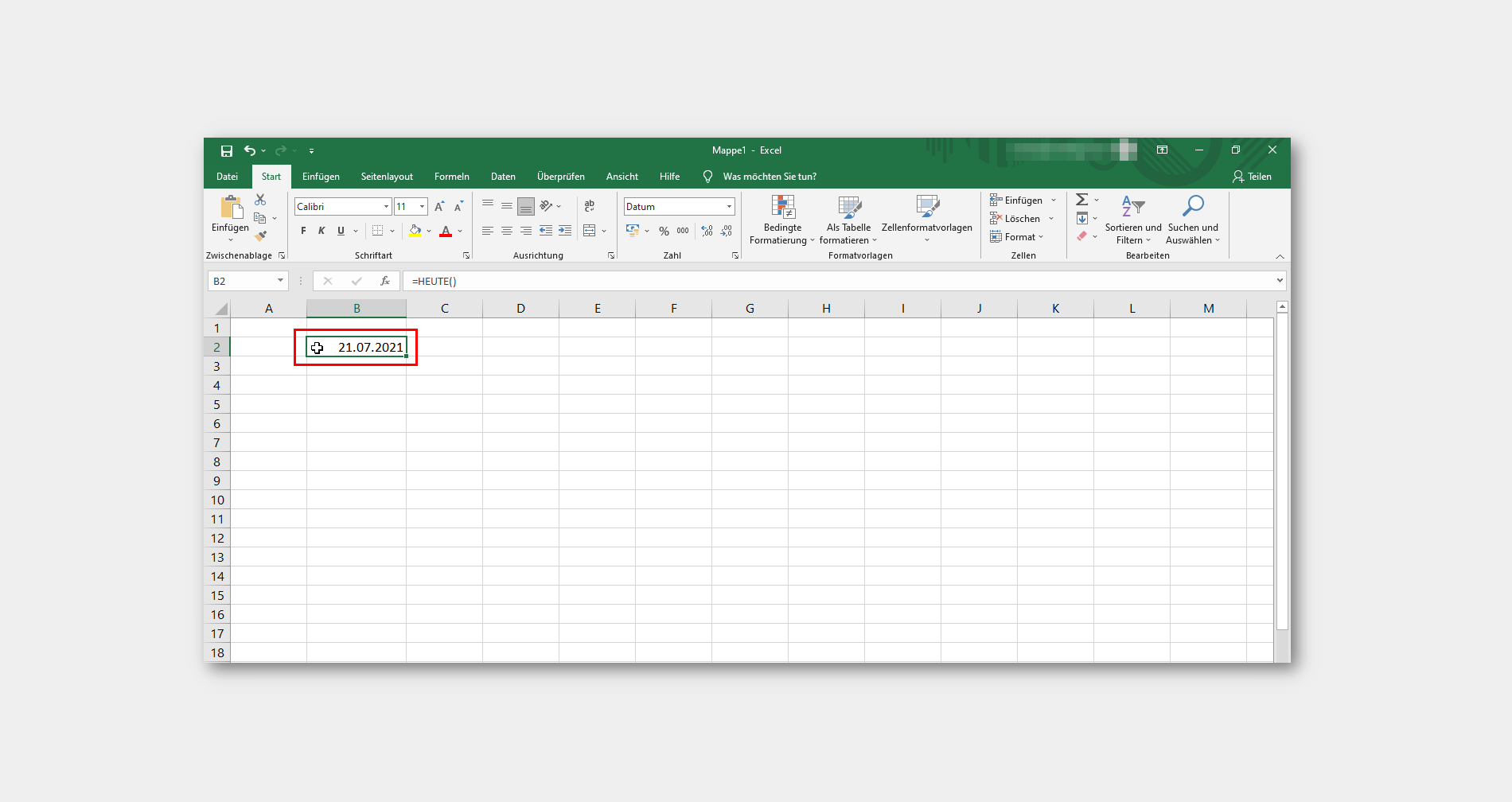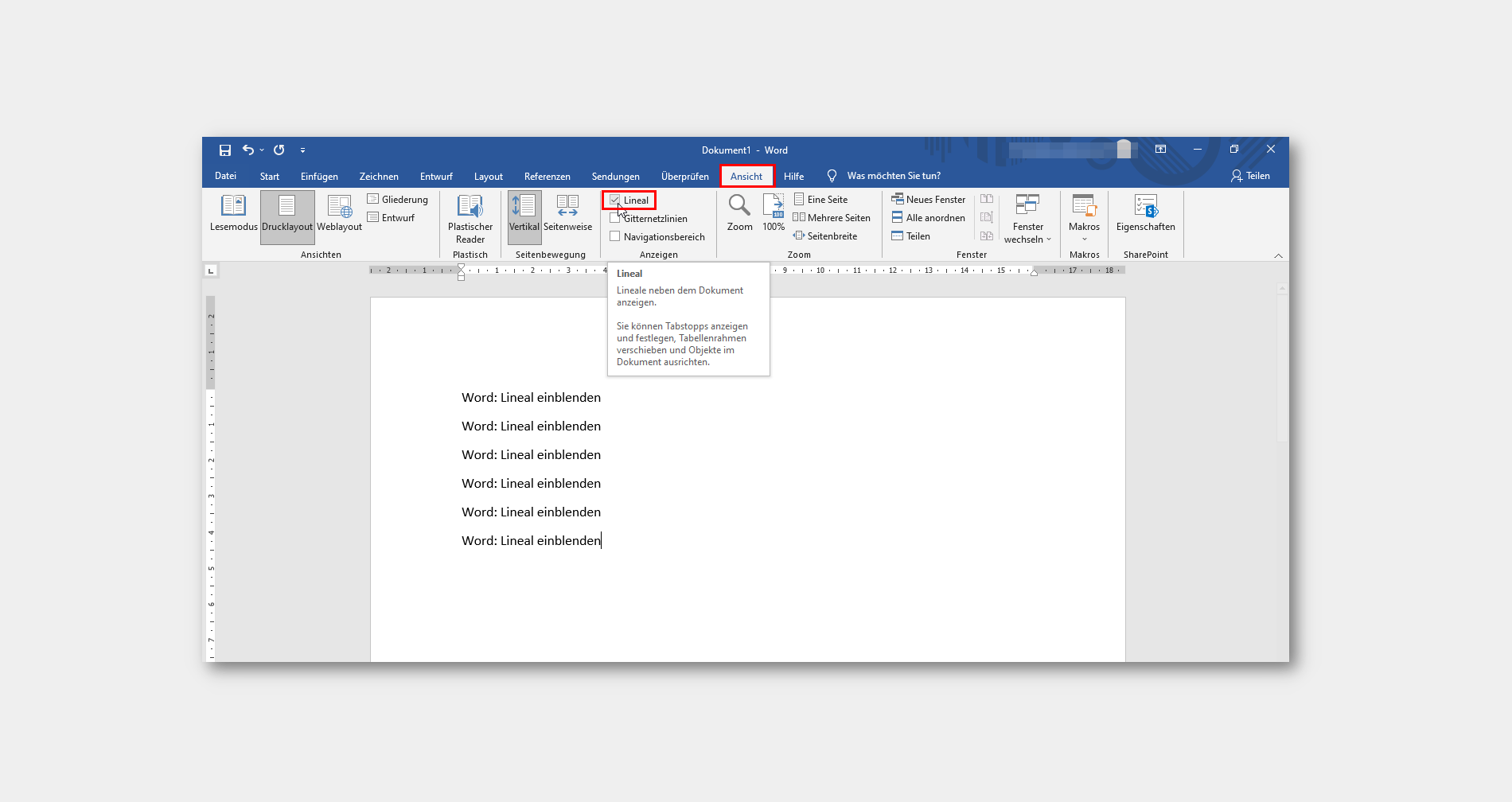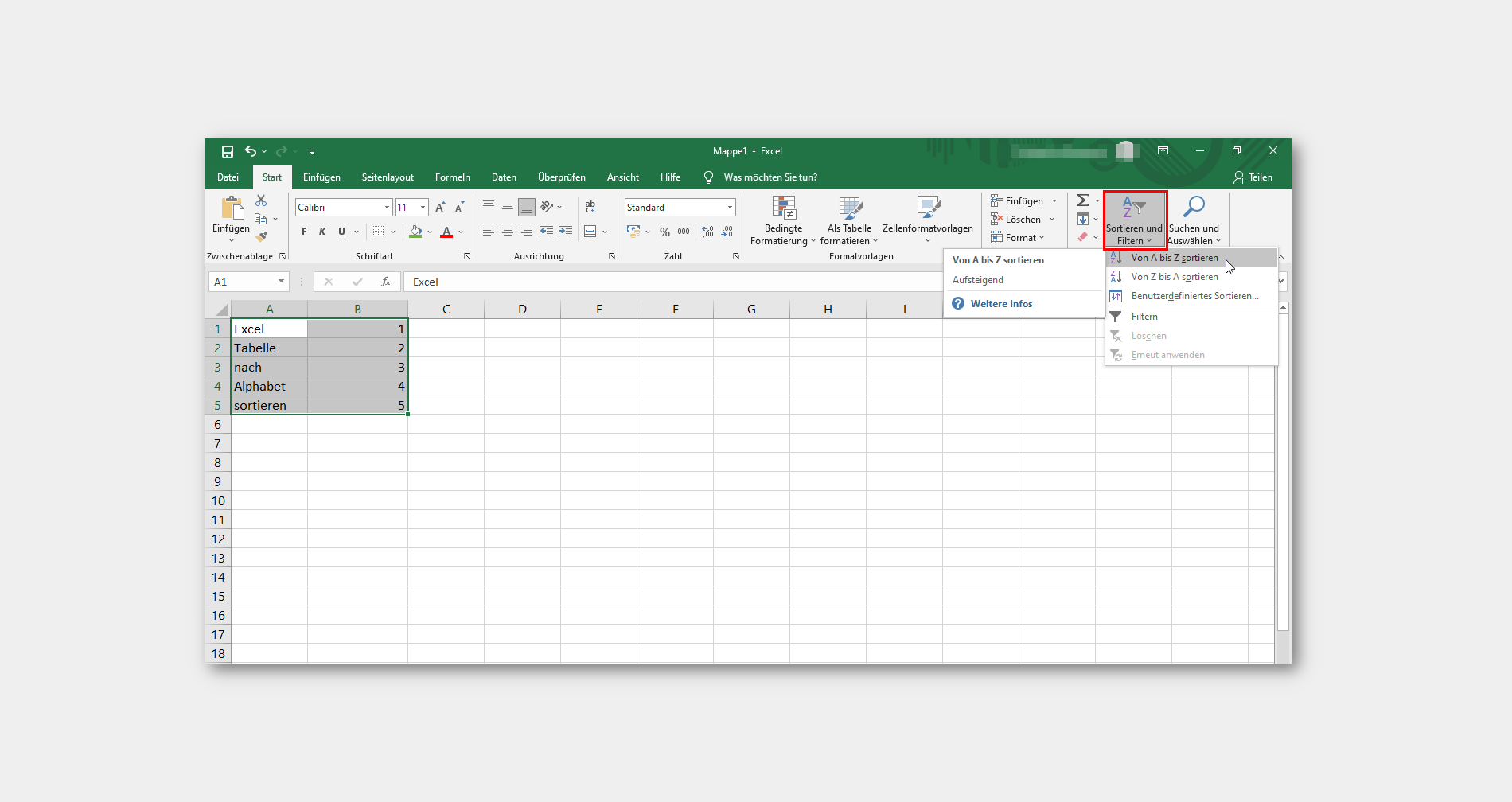Gerade im Arbeitsleben kommt es häufiger vor, dass du ein erstelltes Dokument als Entwurf verschicken möchtest. Dann ist es sinnvoll, dass Dokument auch als Entwurf zu kennzeichnen. Hierfür gibt es in Word die Möglichkeit ein Wasserzeichen einzufügen. In Word gibt es bereits unterschiedliche Wasserzeichen, welche du nur einfügen musst. Es besteht aber auch die Möglichkeit, ein Wasserzeichen ganz individuell zu gestalten. Nachfolgend erklären wir dir in wenigen Schritten, wie du das ganz schnell und einfach umsetzen kannst.
So fügen Sie ein Wasserzeichen Word einfügen
Die folgende Anleitung zeigt dir in mehreren Schritten, wie du Wasserzeichen in Word einfügst. Sie ist für verschiedene Office-Versionen geeignet und berücksichtigt die unterschiedlichen Möglichkeiten und Optionen, die je nach Version zur Verfügung stehen. Die Anpassung und Auswahl von Wasserzeichen kann je nach Version von Office variieren, da sich Menüband, Reiter und Gruppen unterscheiden. Mit diesen Tipps gelingt das Einfügen in jedem Word-Dokument.
Öffne nun die Registerkarte „Entwurf“ im Menüband und klicke im Bereich bzw. in der Gruppe „Seitenhintergrund“ auf den Befehl „Wasserzeichen“. Achte darauf, dass sich der Cursor in der Kopf- oder Fußzeile des Word-Dokuments befindet, da Wasserzeichen dort verankert werden. Das Wasserzeichen erscheint anschließend auf allen Seiten des Dokumentes, kann aber auch für einzelne Seiten angepasst werden.
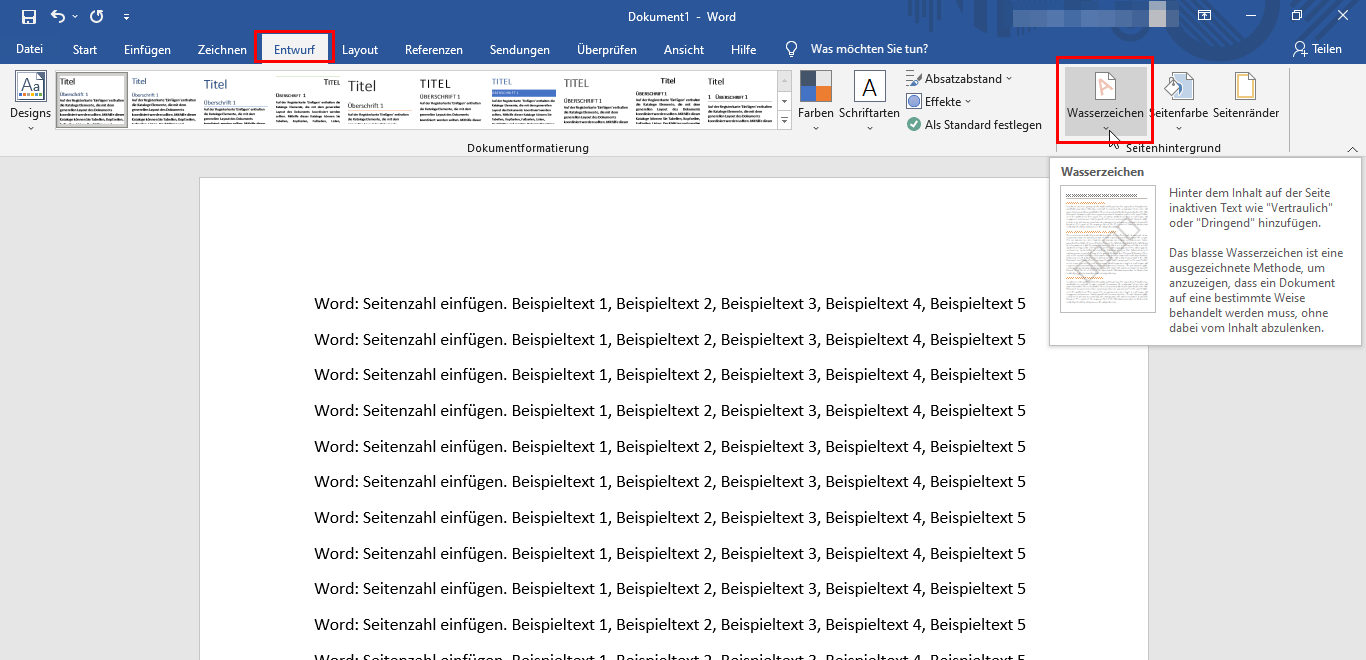
Tipp: Mit einem Klick auf die entsprechende Schaltfläche im Menü kannst du schnell zwischen verschiedenen Wasserzeichen Vorlagen und Optionen wechseln.
Wasserzeichen in Word einfügen
Hier kannst du nun aus einer Auswahl an bereits bestehenden Wasserzeichen Vorlagen und weiteren Optionen wählen. Es stehen dir verschiedene Möglichkeiten zur Verfügung, um das passende Design für dein Dokument auszuwählen.
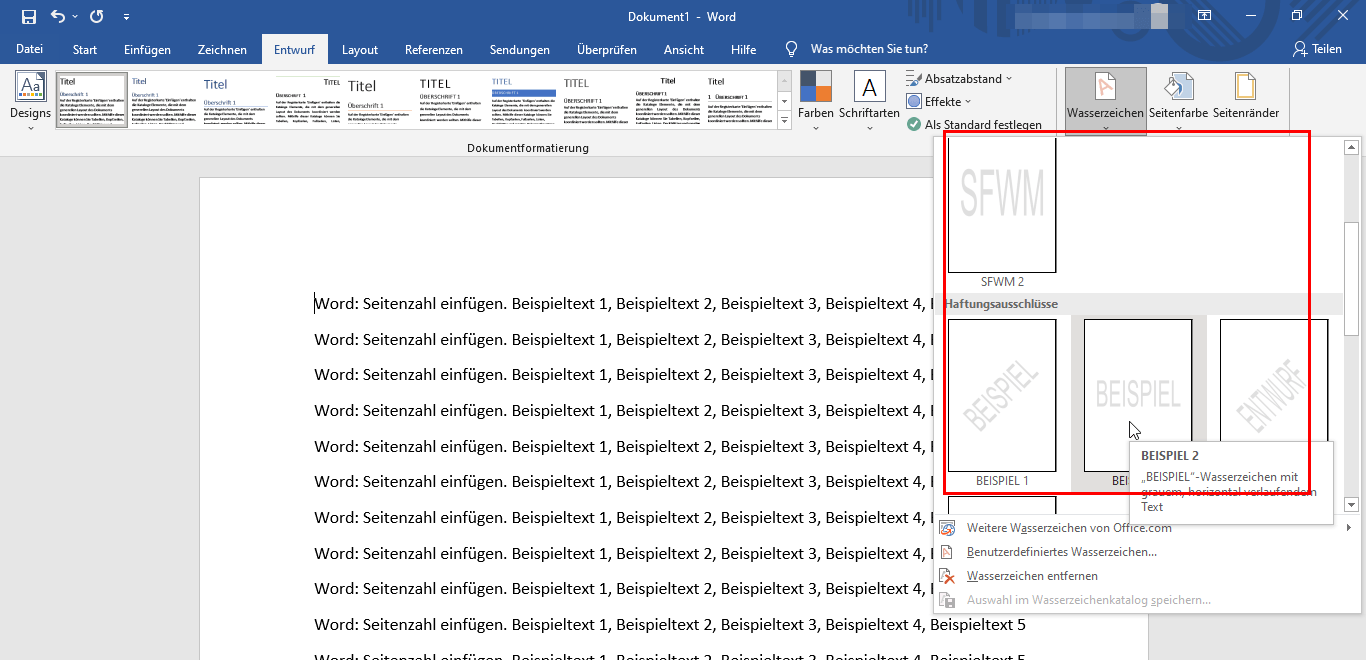
In Word ein Wasserzeichen einfügen
Möchtest du lieber ein individuelles Wasserzeichen erstellen, dann klicke auf „Benutzerdefiniertes Wasserzeichen…“. Im Dialogfeld „Gedrucktes Wasserzeichen“ kannst du zwischen Textwasserzeichen und Bildwasserzeichen wählen. Es gibt zahlreiche Optionen zur Anpassung, wie das Einfügen eigener Bilder, Logos oder Schriftzüge als Wasserzeichen. Unternehmen nutzen häufig Bildwasserzeichen, um ihre Dokumente zu schützen.
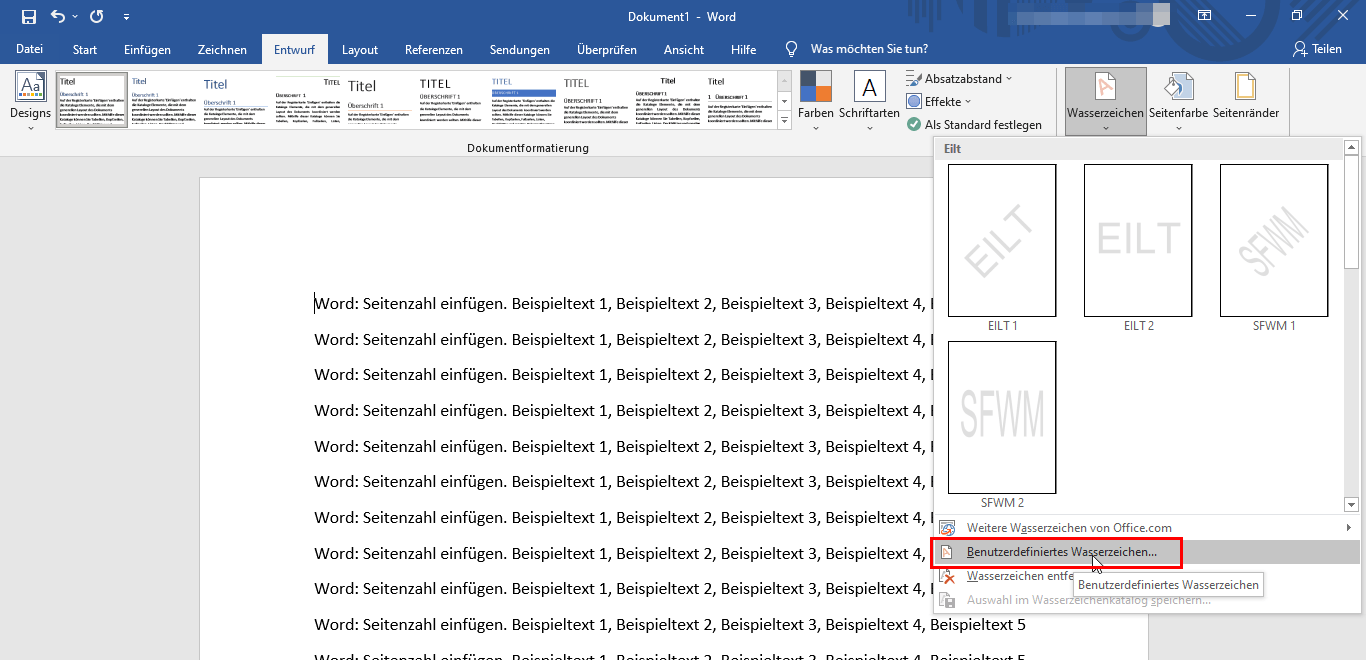
Benutzerdefiniertes Wasserzeichen in Word
Wähle in dem Fenster, welches sich nun öffnet, „Textwasserzeichen“ aus und füge bei „Text“ deinen Wunschtext hinzu. Hier kannst du unter anderem auch noch die Schriftart, die Schriftgröße und das Layout anpassen sowie das Wasserzeichen skalieren, um die Größe optimal auf dein Dokument abzustimmen. Das Ergebnis ist sofort auf dem Bildschirm sichtbar und erscheint im Hintergrund des Dokumentes auf allen Seiten.
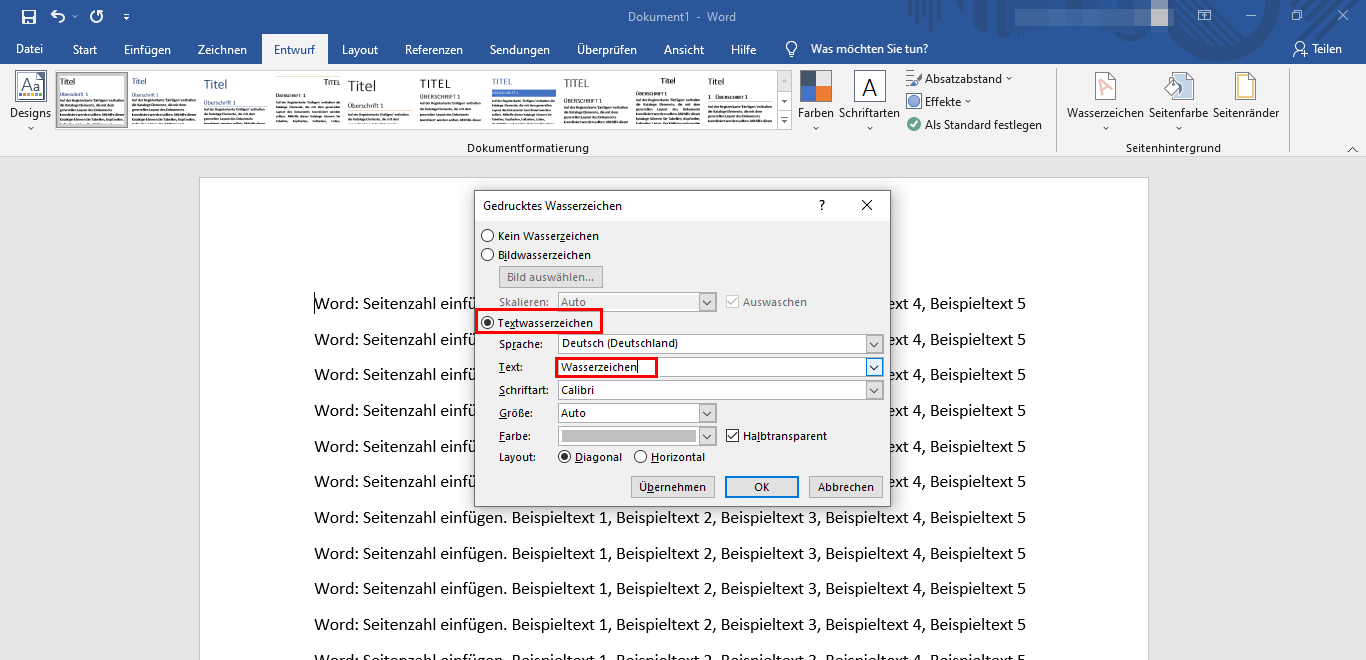
Tipp: Die Anpassung der Wasserzeichen-Optionen erfolgt im Dialogfeld, in dem dir verschiedene Möglichkeiten zur Verfügung stehen, um das Wasserzeichen individuell zu gestalten.
Hinweis für Mac-Nutzer: Die Vorgehensweise zum Einfügen von Wasserzeichen unterscheidet sich in der Mac-Version von Word leicht von der Windows-Version. Achte darauf, die passenden Reiter und Menüs zu verwenden. Tipps für Mac findest du in den entsprechenden Office-Hilfeseiten.
Solltest du beim Einfügen von Wasserzeichen auf ein Problem stoßen, treten häufig Fragen zur richtigen Vorgehensweise, zu bestimmten Geräten oder zu den verfügbaren Optionen in verschiedenen Versionen auf. Mit dem Befehl „Benutzerdefiniertes Wasserzeichen“ kannst du eigene Bilder oder Schriftzüge als Wasserzeichen einfügen und individuell anpassen.
Übersicht: Wasserzeichen in Word einfügen
| Thema | Beschreibung | Option in Word |
|---|---|---|
| Textwasserzeichen | Ein transparenter Text im Hintergrund, z.B. „Entwurf“, „Kopie“ oder „Vertraulich“. | Registerkarte „Entwurf“ > „Wasserzeichen“ > „Benutzerdefiniertes Wasserzeichen“ > „Textwasserzeichen“ |
| Bildwasserzeichen | Ein Bild oder Logo als Wasserzeichen, z.B. Firmenlogo oder Grafik. | Registerkarte „Entwurf“ > „Wasserzeichen“ > „Benutzerdefiniertes Wasserzeichen“ > „Bildwasserzeichen“ |
| Vorlagen verwenden | Auswahl aus vordefinierten Wasserzeichen-Vorlagen, z.B. „Entwurf“, „Vertraulich“. | Registerkarte „Entwurf“ > „Wasserzeichen“ > Auswahl aus Wasserzeichenkatalog |
| Individuelle Gestaltung | Eigene Texte, Schriftarten, Farben und Layouts anpassen, um das Wasserzeichen zu personalisieren. | Dialogfeld „Gedrucktes Wasserzeichen“ |
| Wasserzeichen entfernen | Wasserzeichen aus dem gesamten Dokument löschen. | Registerkarte „Entwurf“ > „Wasserzeichen“ > „Wasserzeichen entfernen“ |
| Einzelne Seiten anpassen | Unterschiedliche Wasserzeichen auf einzelnen Seiten durch Abschnittswechsel und getrennte Kopfzeilen. | Abschnittswechsel einfügen, Kopf-/Fußzeilen-Verknüpfung aufheben |
Einführung in Wasserzeichen
Wasserzeichen sind spezielle Elemente, die in Word-Dokumenten eingesetzt werden, um diese zu kennzeichnen oder vor unbefugter Nutzung zu schützen. In Microsoft Word lassen sich Wasserzeichen ganz einfach als Text oder Bild im Hintergrund eines Dokuments einfügen. Besonders praktisch ist diese Möglichkeit, wenn du deine Word-Dokumente beispielsweise mit dem Hinweis „Entwurf“ oder „Kopie“ versehen möchtest. So wird auf einen Blick deutlich, welchen Status das Dokument hat. Ein Wasserzeichen in Word kann aber auch als individueller Stempel dienen, um Dokumente zu personalisieren und sie optisch von anderen abzuheben. Egal, ob du ein offizielles Schreiben, einen Entwurf oder eine interne Kopie erstellst – mit einem Wasserzeichen im Hintergrund gibst du deinem Dokument eine persönliche Note und erhöhst gleichzeitig die Sicherheit.
Arten von Wasserzeichen
In Word-Dokumenten stehen dir verschiedene Arten von Wasserzeichen zur Verfügung, um deine Dokumente individuell zu gestalten. Besonders beliebt sind Text-Wasserzeichen, mit denen du Hinweise wie „Vertraulich“, „Entwurf“ oder andere Markierungen direkt im Hintergrund platzieren kannst. Alternativ kannst du auch ein Bild als Wasserzeichen verwenden, zum Beispiel das Logo deines Unternehmens oder eine spezielle Grafik, die dein Dokument unverwechselbar macht. Für noch mehr Flexibilität bietet Word die Möglichkeit, benutzerdefinierte Wasserzeichen zu erstellen. So kannst du eigene Texte, Logos oder Grafiken als Wasserzeichen einfügen und deine Word-Dokumente ganz nach deinen Vorstellungen gestalten. Diese Vielfalt an Wasserzeichen-Typen macht es einfach, für jeden Zweck das passende Element zu finden.
Erstellung von Wasserzeichen
Die Erstellung von Wasserzeichen in Word ist unkompliziert und schnell erledigt. Über das Menü „Seitenlayout“ oder „Entwurf“ kannst du mit wenigen Klicks ein Wasserzeichen in dein Word-Dokument einfügen. Microsoft Word stellt dir verschiedene Vorlagen zur Auswahl, sodass du direkt ein passendes Wasserzeichen auswählen kannst. Falls du ein individuelles Wasserzeichen bevorzugst, hast du die Möglichkeit, ein eigenes Text-Wasserzeichen oder ein Bild-Wasserzeichen zu erstellen. So kannst du beispielsweise einen eigenen Schriftzug oder ein Firmenlogo als Wasserzeichen im Hintergrund deines Dokuments platzieren. Die Erstellung von Wasserzeichen in Word bietet dir somit eine einfache Möglichkeit, deine Dokumente optisch zu kennzeichnen und vor unerwünschter Weitergabe zu schützen.
Anwendung von Wasserzeichen in Word
Wasserzeichen in Word lassen sich vielseitig anwenden und individuell anpassen. Du kannst sie als dezentes Hintergrundbild oder als auffälligen Text im Hintergrund deines Dokuments platzieren. Besonders praktisch ist die Möglichkeit, Wasserzeichen mit spezifischen Hinweisen oder Markierungen zu versehen, um den Status oder die Vertraulichkeit eines Dokuments hervorzuheben. In Word stehen dir verschiedene Optionen zur Verfügung, um das Wasserzeichen an deine Bedürfnisse anzupassen – etwa die Größe, Farbe oder die genaue Platzierung auf der Seite. So kannst du sicherstellen, dass das Wasserzeichen optimal sichtbar ist, ohne den eigentlichen Text deines Dokuments zu stören. Mit diesen Anpassungsmöglichkeiten wird jedes Word-Dokument individuell und professionell gekennzeichnet.
Tipps und Anleitungen
Damit dein Wasserzeichen in Word-Dokumenten optimal zur Geltung kommt, gibt es einige hilfreiche Tipps und Anleitungen. Ein wichtiger Tipp ist, das Wasserzeichen so im Hintergrund zu platzieren, dass der eigentliche Text weiterhin gut lesbar bleibt. Achte darauf, die Größe und Farbe des Wasserzeichens so zu wählen, dass es weder zu dominant noch zu unauffällig ist. Besonders bei längeren Dokumenten empfiehlt es sich, das Wasserzeichen auf allen Seiten einheitlich einzufügen. Mit einer Schritt-für-Schritt-Anleitung gelingt das Einfügen und Anpassen des Wasserzeichens in Word ganz einfach. So kannst du sicherstellen, dass dein Wasserzeichen professionell wirkt und den gewünschten Effekt erzielt.
Praktische Tastenkombinationen für Wasserzeichen in Word
Neben der Nutzung der Menüs und Schaltflächen in Word können Tastenkombinationen den Arbeitsprozess beim Einfügen und Bearbeiten von Wasserzeichen erheblich beschleunigen. Im Folgenden findest du eine Übersicht nützlicher Shortcuts, die dir bei der schnellen Navigation und Bearbeitung in Word helfen, insbesondere im Zusammenhang mit Wasserzeichen.
| Aktion | Tastenkombination (Windows) | Tastenkombination (Mac) |
|---|---|---|
| Registerkarte „Entwurf“ öffnen | Alt + G | Ctrl + Option + Command + G |
| Wasserzeichen-Menü öffnen | Alt + G, dann W | Ctrl + Option + Command + W |
| Kopfzeile bearbeiten | Alt + N, H | Command + Option + Shift + H |
| Fußzeile bearbeiten | Alt + N, O | Command + Option + Shift + O |
| Abschnittswechsel einfügen | Alt + N, B | Command + Return |
| Rückgängig machen | Ctrl + Z | Command + Z |
| Wiederholen | Ctrl + Y | Command + Shift + Z |
| Speichern | Ctrl + S | Command + S |
Tipps zur effizienten Nutzung von Wasserzeichen in Word
- Schnelle Vorschau: Nutze die Tastenkombinationen, um schnell zwischen Registerkarten zu wechseln und Wasserzeichen zu bearbeiten, ohne die Maus verwenden zu müssen.
- Abschnittswechsel gezielt einsetzen: Wenn du unterschiedliche Wasserzeichen auf einzelnen Seiten benötigst, füge Abschnittswechsel gezielt ein und verwende die Tastenkombinationen, um die Kopf- und Fußzeilen schnell zu bearbeiten.
- Wasserzeichen anpassen: Passe die Größe und Transparenz des Wasserzeichens so an, dass es den Text nicht überdeckt, aber dennoch gut sichtbar ist.
- Speichern nicht vergessen: Speichere dein Dokument regelmäßig, besonders nach dem Einfügen oder Anpassen von Wasserzeichen, um Datenverlust zu vermeiden.
- Mac-Nutzer beachten: Die Tastenkombinationen und Menüstrukturen können auf Mac leicht abweichen. Nutze die Office-Hilfeseiten für spezifische Anleitungen.
Weiterführende Hilfe und Ressourcen
Wenn du weitere Hilfe beim Einfügen und Anpassen von Wasserzeichen in Word benötigst, bieten Microsofts offizielle Supportseiten umfangreiche Anleitungen und Videos. Dort findest du auch Lösungen für spezielle Probleme, wie das Einfügen von Wasserzeichen in älteren Word-Versionen oder das Arbeiten mit Wasserzeichen in Word für Mac.
Ebenfalls hilfreich sind Online-Foren und Communities, in denen Nutzer ihre Erfahrungen teilen und Tipps geben. So kannst du schnell Antworten auf individuelle Fragen finden und deine Kenntnisse rund um das Thema Wasserzeichen in Word erweitern.
Fehlervermeidung beim Einfügen von Wasserzeichen in Word
Beim Einfügen von Wasserzeichen in Word können einige häufige Fehler auftreten, die die Wirkung oder Sichtbarkeit des Wasserzeichens beeinträchtigen. Um diese Fehler zu vermeiden und ein optimales Ergebnis zu erzielen, solltest du folgende Punkte beachten:
- Ansicht prüfen:
Häufig wird das Wasserzeichen nicht angezeigt, weil die Ansicht in Word nicht auf „Drucklayout“ eingestellt ist. Wechsle dazu in der Registerkarte „Ansicht“ auf „Drucklayout“, damit das Wasserzeichen sichtbar wird. - Cursorposition beachten:
Wasserzeichen werden in Word in der Kopf- oder Fußzeile verankert. Achte darauf, dass sich der Cursor beim Einfügen in der Kopf- oder Fußzeile befindet, damit das Wasserzeichen korrekt eingefügt wird. - Abschnittswechsel richtig setzen:
Wenn du unterschiedliche Wasserzeichen auf einzelnen Seiten verwenden möchtest, musst du Abschnittswechsel einfügen und die Verknüpfung der Kopf- und Fußzeilen zwischen den Abschnitten aufheben. Andernfalls wird das Wasserzeichen auf allen Seiten gleich angezeigt. - Lesbarkeit sicherstellen:
Ein Wasserzeichen sollte den Text des Dokuments nicht überdecken oder schwer lesbar machen. Passe deshalb Größe, Farbe und Transparenz des Wasserzeichens so an, dass es dezent im Hintergrund bleibt. - Kompatibilität prüfen:
Je nach Word-Version oder Betriebssystem (Windows oder Mac) können sich Menüführung und Optionen leicht unterscheiden. Informiere dich daher über die spezifischen Schritte für deine Version, um Fehler zu vermeiden. - Speichern nicht vergessen:
Nach dem Einfügen oder Ändern eines Wasserzeichens solltest du das Dokument speichern, um Datenverluste zu vermeiden. Besonders bei benutzerdefinierten Wasserzeichen ist dies wichtig, da sie sonst verloren gehen können. - Bildqualität beachten:
Wenn du ein Bildwasserzeichen einfügst, achte darauf, dass das Bild eine ausreichende Auflösung hat. Ein unscharfes oder pixeliges Bild wirkt unprofessionell und mindert die Qualität des Dokuments. - Druckvorschau kontrollieren:
Vor dem endgültigen Drucken solltest du eine Druckvorschau aufrufen, um sicherzustellen, dass das Wasserzeichen korrekt dargestellt wird und die Lesbarkeit des Textes nicht beeinträchtigt.
Erweiterte Möglichkeiten und kreative Nutzung von Wasserzeichen in Word
Wasserzeichen in Word bieten nicht nur die Möglichkeit, Dokumente mit Hinweisen wie „Entwurf“ oder „Vertraulich“ zu kennzeichnen. Mit etwas Kreativität kannst du Wasserzeichen auch für weitere Zwecke nutzen:
- Corporate Design und Branding:
Unternehmen können ihr Logo als Bildwasserzeichen in offiziellen Dokumenten verwenden, um einen professionellen und einheitlichen Auftritt zu gewährleisten. Das Logo im Hintergrund sorgt für Wiedererkennung und schützt gleichzeitig vor unerlaubter Nutzung. - Personalisierte Dokumente:
Du kannst Wasserzeichen nutzen, um Dokumente individuell zu personalisieren, etwa mit Namen, Kundennummern oder speziellen Hinweisen. Das ist besonders bei internen Dokumenten oder vertraulichen Informationen hilfreich. - Sicherheitsmerkmale:
Wasserzeichen dienen als Sicherheitsmerkmal, um Fälschungen zu erschweren. Durch die Kombination von Text- und Bildwasserzeichen kannst du die Echtheit deiner Dokumente zusätzlich schützen. - Kreative Gestaltung:
Auch für kreative Zwecke eignen sich Wasserzeichen, zum Beispiel als dezente Hintergrundmuster, künstlerische Elemente oder zur Hervorhebung bestimmter Themen in Präsentationen und Berichten. - Temporäre Markierungen:
Wasserzeichen können temporär eingesetzt werden, um Dokumente während der Bearbeitung oder Prüfung zu kennzeichnen, etwa mit „Entwurf“, „In Bearbeitung“ oder „Nur zur Ansicht“.
Tipps zur Optimierung deines Wasserzeichens
Damit dein Wasserzeichen in Word optimal wirkt, solltest du die folgenden Tipps beachten:
- Transparenz anpassen:
Nutze die Option „Auswaschen“ oder reduziere die Deckkraft, damit das Wasserzeichen nicht zu dominant wirkt und der Text gut lesbar bleibt. - Positionierung variieren:
Experimentiere mit der Ausrichtung (z. B. diagonal, horizontal) und der Position auf der Seite, um das Wasserzeichen harmonisch ins Layout einzufügen. - Schriftart und -größe wählen:
Bei Textwasserzeichen solltest du eine gut lesbare Schriftart wählen, die zum Dokument passt. Vermeide zu verspielte oder schwer lesbare Schriftarten. - Farbwahl berücksichtigen:
Wähle eine Farbe, die sich gut vom Hintergrund abhebt, aber den Text nicht überlagert. Grautöne sind meist eine gute Wahl für dezente Wasserzeichen. - Wasserzeichen für unterschiedliche Seiten:
Nutze Abschnittswechsel, um unterschiedliche Wasserzeichen auf einzelnen Seiten einzufügen, z. B. „Entwurf“ auf den ersten Seiten und „Final“ auf den letzten. - Wasserzeichen speichern:
Wenn du häufig ähnliche Wasserzeichen verwendest, speichere sie als Schnellbausteine oder Vorlagen, um sie schnell wiederverwenden zu können.
Fazit
Wasserzeichen in Word bieten eine einfache und effektive Möglichkeit, deine Dokumente zu kennzeichnen oder zu schützen. Die Erstellung und Anpassung von Wasserzeichen in Word ist unkompliziert und schnell erledigt. Ob Text-Wasserzeichen, Bild-Wasserzeichen oder benutzerdefinierte Wasserzeichen – du hast zahlreiche Optionen, um deine Word-Dokumente individuell zu gestalten. Mit den richtigen Tipps und den vielfältigen Anpassungsmöglichkeiten kannst du Wasserzeichen in Word optimal nutzen, um deine Dokumente optisch aufzuwerten und gleichzeitig für mehr Sicherheit zu sorgen. Nutze die verschiedenen Optionen, um das passende Wasserzeichen für jedes Dokument zu finden und es professionell zu präsentieren.
Häufig gestellte Fragen (FAQ) zu Wasserzeichen in Word
-
Was ist ein Wasserzeichen in Word und wofür wird es verwendet?
Ein Wasserzeichen in Word ist ein Text oder Bild, das transparent im Hintergrund eines Dokuments angezeigt wird. Es dient dazu, Dokumente zu kennzeichnen, beispielsweise mit Hinweisen wie „Entwurf“, „Kopie“ oder „Vertraulich“. Dadurch wird der Status oder die Nutzung des Dokuments auf den ersten Blick erkennbar. Wasserzeichen können außerdem als Schutz vor unerlaubter Vervielfältigung oder zur Personalisierung von Dokumenten verwendet werden.
-
Wie kann ich in Word ein benutzerdefiniertes Wasserzeichen erstellen?
Um ein benutzerdefiniertes Wasserzeichen zu erstellen, öffnest du in Word die Registerkarte „Entwurf“ und klickst auf „Wasserzeichen“. Dort wählst du „Benutzerdefiniertes Wasserzeichen…“ aus. Im sich öffnenden Dialogfenster kannst du entweder ein Textwasserzeichen mit eigenem Text, Schriftart und Layout gestalten oder ein Bildwasserzeichen, beispielsweise ein Logo, einfügen. Anschließend kannst du Größe, Farbe und Transparenz anpassen, bevor das Wasserzeichen auf allen Seiten des Dokuments angezeigt wird.
-
Warum wird mein Wasserzeichen in Word nicht angezeigt?
Es kann verschiedene Gründe geben, warum ein Wasserzeichen nicht sichtbar ist. Häufig liegt es daran, dass die Ansicht nicht auf „Drucklayout“ eingestellt ist. Überprüfe daher unter „Ansicht“ die Einstellung und aktiviere „Drucklayout“. Außerdem muss der Cursor in der Kopf- oder Fußzeile sein, damit das Wasserzeichen korrekt verankert wird. In manchen Fällen kann auch die Hintergrundfarbe oder das Layout des Dokuments das Wasserzeichen überdecken.
-
Kann ich unterschiedliche Wasserzeichen auf einzelnen Seiten eines Word-Dokuments verwenden?
Ja, Word ermöglicht es, Wasserzeichen individuell für einzelne Seiten zu gestalten. Standardmäßig wird ein Wasserzeichen auf allen Seiten eines Dokuments angezeigt. Möchtest du jedoch unterschiedliche Wasserzeichen verwenden, musst du Abschnittswechsel einfügen und die Verknüpfung der Kopf- und Fußzeilen zwischen den Abschnitten aufheben. Danach kannst du für jeden Abschnitt ein eigenes Wasserzeichen einfügen und so unterschiedliche Stempel oder Bilder für einzelne Seiten verwenden.
-
Wie entferne ich ein Wasserzeichen aus meinem Word-Dokument?
Um ein Wasserzeichen zu entfernen, gehst du in Word auf die Registerkarte „Entwurf“ und klickst auf die Schaltfläche „Wasserzeichen“. Dort findest du die Option „Wasserzeichen entfernen“. Mit einem Klick darauf wird das Wasserzeichen aus dem gesamten Dokument gelöscht. Alternativ kannst du auch in die Kopf- oder Fußzeile wechseln und das Wasserzeichen-Element manuell löschen, falls es sich nicht über die Standardfunktion entfernen lässt.